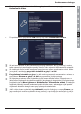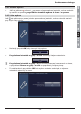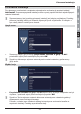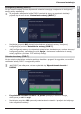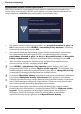Operation Manual
5.3 Zatwierdzanie ustawień / wychodzenie z menu i funkcji
W niektórych menu i funkcjach dokonane zmiany muszą być ręcznie zatwierdzone w celu
ich trwałego zapisania. W przeciwnym razie po opuszczeniu menu lub funkcji ponownie
ustawione zostaną wartości obowiązujące przed dokonaniem zmian.
Wyświetlanie pola Akceptuj lub zielonego przycisku funkcyjnego Akceptuj u
dołu ekranu oznacza, że dokonane zmiany muszą być ręcznie akceptowane do
zapisania.
> Zaznaczenie Akceptuj przy użyciu przycisków strzałek w górę / w dół
i zatwierdzeniu przyciskiem OK albo przez naciśnięcie zielonego przycisku
funkcyjnego Akceptuj powoduje zapisanie zmian i przejście do następnego poziomu
menu.
Alternatywnie:
> nacisnąć przycisk Wstecz.
Wyświetlane jest pytanie, czy wprowadzone zmiany mają zostać zapisane.
> Można zaznaczyć przyciskami strzałek w górę / w dół Tak lub Nie i
zatwierdzić przyciskiem OK.
Zgodnie z wyborem dokonanym przez użytkownika zmiany zostaną teraz zapisane lub
odrzucone, co spowoduje przejście do następnego poziomu menu.
Alternatywnie:
> Aby bezpośrednio wyjść z menu, należy nacisnąć przycisk Menu.
W takim przypadku zostaną ponownie ustawione ustawienia do ręcznego zapisania.
Brak zielonego przycisku funkcyjnego Akceptuj u dołu ekranu oznacza, że zmiany
zostaną automatycznie zapisane przy opuszczaniu menu.
5.4 Zmienianie ustawień
Ustawienia można wybrać za pomocą strzałek wyboru, listy wyboru, wprowadzanych
cyfr lub klawiatury wirtualnej. Metoda zmieniania zaznaczonego ustawienia jest określona
przez urządzenie. Można ją rozpoznać po niżej podanych symbolach:
-
strzałki wyboru (punkt 5.4.1)
Strzałki wyświetlają się na lewej lub prawej krawędzi.
-
lista wyboru (punkt 5.4.2)
Symbol wyświetla się na prawej krawędzi zaznaczenia.
-
wprowadzane cyfry (punkt 5.4.3)
-
wirtualnej klawiatury (punkt 5.4.4)
Symbol wyświetla się na prawej krawędzi zaznaczenia.
182
Podstawowa obsługa